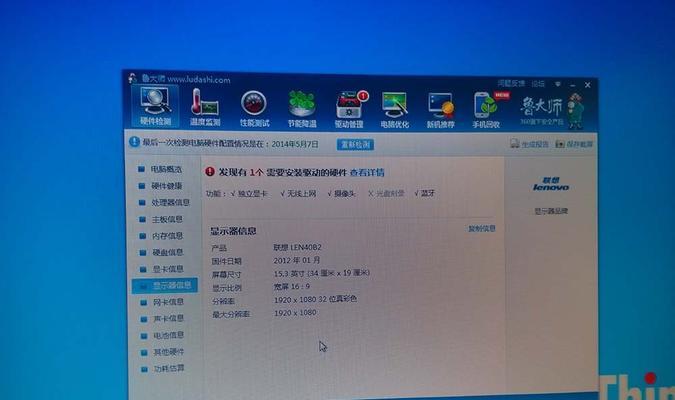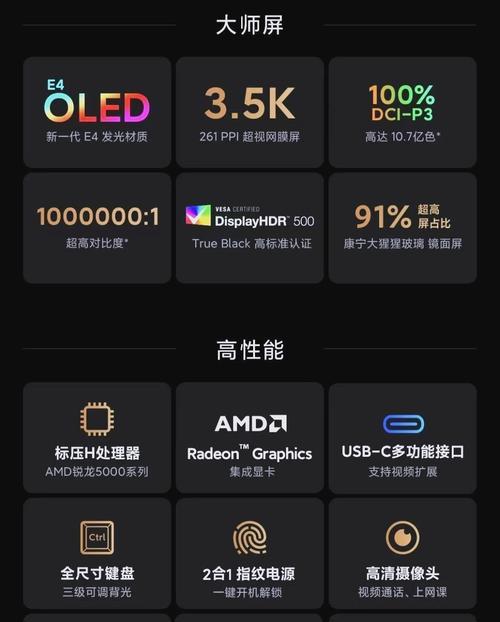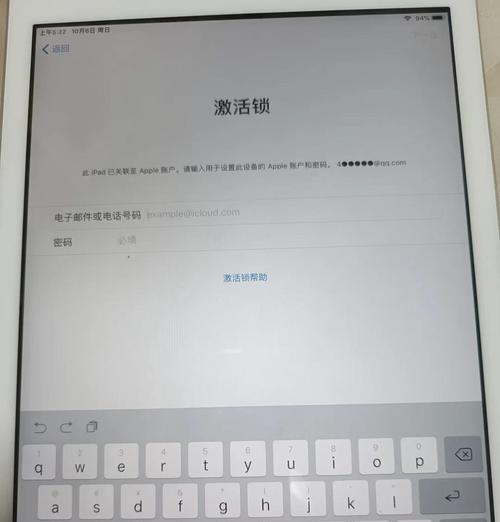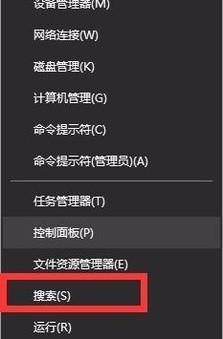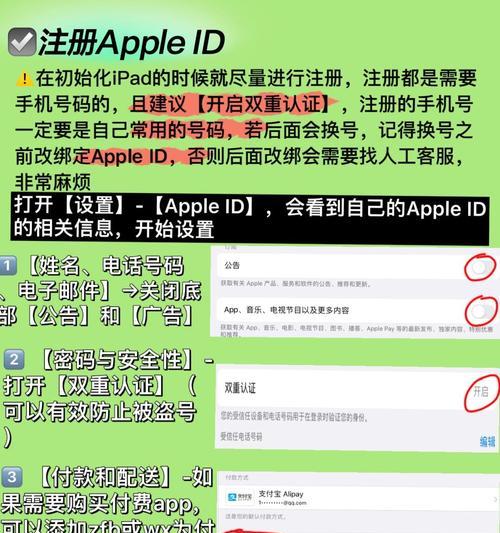如何查看笔记本配置信息?需要哪些步骤?
游客 2025-04-21 15:20 分类:数码知识 7
想要了解你的笔记本电脑的配置信息,查看它的硬件组成以及性能参数,对于电脑小白来说可能稍显复杂,但其实通过一些简单的步骤就能轻松完成。本文将向你展示如何查看笔记本配置信息,包括需要哪些步骤,同时提供一些实用的技巧和常见问题解答。
一、为什么要知道笔记本的配置信息?
在使用笔记本电脑时,了解其配置信息对于诊断电脑问题、升级硬件以及选购软件等都非常重要。笔记本的配置将直接影响你所能执行的任务类型和效率。比如,如果你需要一款图形处理能力较强的笔记本,那么就需要关注显卡的配置;而如果你经常进行视频编辑,那么处理器(CPU)和内存(RAM)的性能就显得尤为重要。

二、查看笔记本配置信息的步骤
2.1利用系统内置工具查看基本配置
步骤1:打开系统信息
大部分操作系统都内置了查看基本配置信息的工具。以Windows系统为例,你可以通过点击“开始”按钮,选择“运行”(或使用快捷键Win+R),在弹出的运行对话框中输入“msinfo32”命令,然后点击“确定”来打开系统信息工具。
步骤2:查看硬件资源
2.2使用第三方软件查看详细配置
步骤1:选择合适的第三方软件
对于那些想要获取更详细信息的用户,可以使用第三方软件,如CPU-Z、GPU-Z和Speccy等。这些软件可以提供关于处理器、内存、显卡、硬盘以及温度等的详尽信息。
步骤2:下载并安装软件
确保从官方网站或其他可信的来源下载这些软件。下载完成后,按照安装向导提示进行安装。
步骤3:运行软件并查看详细配置
安装完成后,运行相应的软件并查看详细的硬件配置信息。CPU-Z会分别显示处理器、内存、主板和缓存等信息;而GPU-Z则会专门提供有关显卡的详细信息。
2.3查看笔记本背面或底部的标签信息
对于一些品牌笔记本电脑,制造商通常会在笔记本的背面或底部贴上标签,上面会印有型号、序列号等信息以及部分硬件配置概述,这也是一个快速获取配置信息的途径。
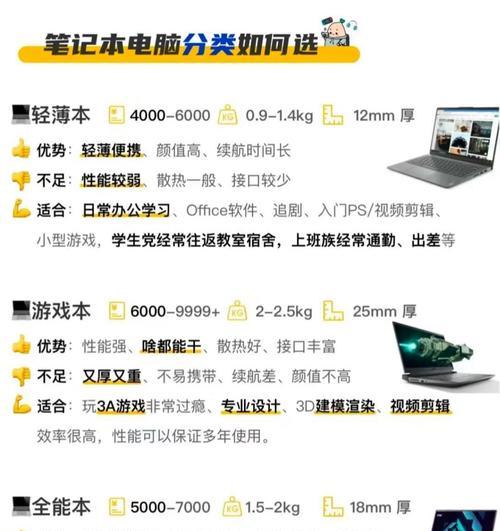
三、推荐查看的配置信息细节
处理器(CPU):性能的核心,影响运行速度和程序响应时间。
内存(RAM):直接影响多任务处理能力。
硬盘:固态硬盘(SSD)比机械硬盘(HDD)读写速度快。
显卡(GPU):独立显卡通常比集成显卡有更好的图形处理能力。
操作系统:确保操作系统与硬件兼容。

四、常见问题与实用技巧
4.1关于操作系统兼容性
如果你考虑升级操作系统,了解当前的硬件配置就变得尤为重要。某些老旧硬件可能不支持较新的操作系统版本。较老的CPU可能不支持Windows10的某些特性。
4.2如何升级硬件?
在计划升级笔记本硬件之前,通过上述方法了解你笔记本的配置是很有必要的。了解当前配置将帮助你做出正确的升级决策,如增加内存条或更换为更大容量的固态硬盘等。
4.3如何根据配置选择软件?
不同的配置适合不同的软件需求。如果你的笔记本配置较低,可能需要避免安装那些对硬件要求高的大型软件或游戏,以保证系统的运行流畅。
4.4如何判断笔记本性能是否足够?
通过查看笔记本的配置信息,你可以判断其是否能满足你的工作或娱乐需求。比如,如果内存较小,可能在打开多个应用程序时会感到卡顿。通过了解配置,你可以更好地评估是否需要购买新的笔记本电脑。
五、结语
通过本文的步骤介绍,无论你是电脑高手还是初学者,都可以轻松查看笔记本配置信息。有了这些信息,你就可以更好地管理你的电脑资源,做出明智的升级决策,并确保你的笔记本电脑能够顺利运行你所需要的软件。希望这些信息对你有所帮助,祝你在使用电脑的过程中更加得心应手。
版权声明:本文内容由互联网用户自发贡献,该文观点仅代表作者本人。本站仅提供信息存储空间服务,不拥有所有权,不承担相关法律责任。如发现本站有涉嫌抄袭侵权/违法违规的内容, 请发送邮件至 3561739510@qq.com 举报,一经查实,本站将立刻删除。!
- 最新文章
-
- 联想笔记本的小红点怎么关闭?关闭小红点的正确步骤是什么?
- 笔记本电脑KBBL接口是什么?
- 华硕笔记本如何进入bios设置?
- 苹果笔记本盒盖状态下如何设置听音乐?
- 坚果投影仪推荐使用哪些播放器软件?如何下载安装?
- 倒持手机拍照的技巧和方法是什么?
- 电脑红绿黑屏怎么办解决?有哪些可能的原因?
- 联想电脑尖叫声音大解决方法?
- 如何设置投影仪进行墙面投影?
- 如何阅读电脑主机配置清单?哪些参数最重要?
- 假装拍照模块手机拍摄方法是什么?
- 监控维修笔记本电脑费用是多少?服务流程是怎样的?
- 笔记本电源键配置如何设置?设置中有哪些选项?
- 笔记本电脑键盘卡住怎么解开?解开后键盘是否正常工作?
- 超清小孔摄像头如何用手机拍照?操作方法是什么?
- 热门文章
- 热评文章
-
- 如何查看电脑内存条信息?
- 手机视频上传电脑困难?如何操作?
- 紫客主机台式电脑配置如何?性能表现如何?
- 微信封面如何设置笔记本电脑?笔记本电脑微信封面设置方法是什么?
- 座机电脑显示器屏幕设置步骤是什么?
- 如何设置笔记本电脑上的玩具鼠标?
- 如何选择适合普通人的电脑配置?需要注意哪些方面?
- 电脑风扇不转导致黑屏怎么办?如何快速解决?
- 玉兔顶配投影仪使用方法是什么?操作步骤有哪些?
- 手机前摄拍照反了怎么调回来?前置摄像头镜像问题如何解决?
- 笔记本电脑Y7000风扇更换步骤是什么?
- 电脑显示器支架带锁怎么安装?需要哪些工具?
- 不用座机如何关机重启电脑?电脑关机重启的正确步骤是什么?
- 手机如何通过加塑料拍出特别效果?
- 苹果22款笔记本拍照怎么样?苹果22款笔记本的拍照性能如何?
- 热门tag
- 标签列表